Les feuilles de calcul Excel contiennent souvent des informations que vous souhaitez garder en sécurité, qu’il s’agisse de données personnelles ou d’informations financières. Pour les entreprises, vous pouvez être légalement tenu de protéger les fichiers Excel par un mot de passe si vous êtes soumis au RGPD ou à la juridiction HIPAA, par exemple.
Cet article vous montre comment chiffrer des fichiers Excel avec un mot de passe de différentes manières. Par ailleurs, la sécurité de vos fichiers étant liée à celle de vos mots de passe, nous vous donnerons des conseils sur la gestion et le stockage de vos mots de passe, en toute sécurité.
Utiliser Excel pour chiffrer son fichier (Windows et Mac)
Chiffrer un fichier Excel dans le cloud
Gestion de vos mots de passe
Questions fréquentes
Utiliser Excel pour chiffrer son fichier
Comme pour le chiffrement des fichiers PDF, Excel offre une méthode pour chiffrer vos fichiers directement au sein de l’application.
Remarque : les mots de passe sont sensibles à la casse. Et si vous oubliez votre mot de passe, vous perdrez l’accès à votre fichier. Ne perdez pas votre mot de passe.
Comment protéger les fichiers Excel avec un mot de passe sous Windows ?
1. Sélectionnez Fichier → Informations (ci-dessous « File → Info »).
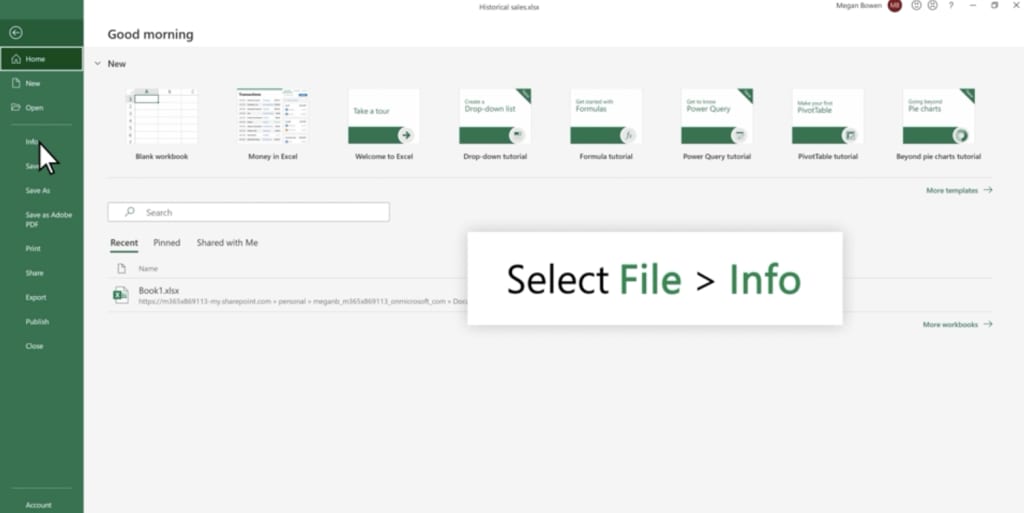
2. Sélectionnez Protéger le classeur et choisissez Chiffrer avec mot de passe (ci-dessous « Protect Workbook » et « Encrypt with Password »).
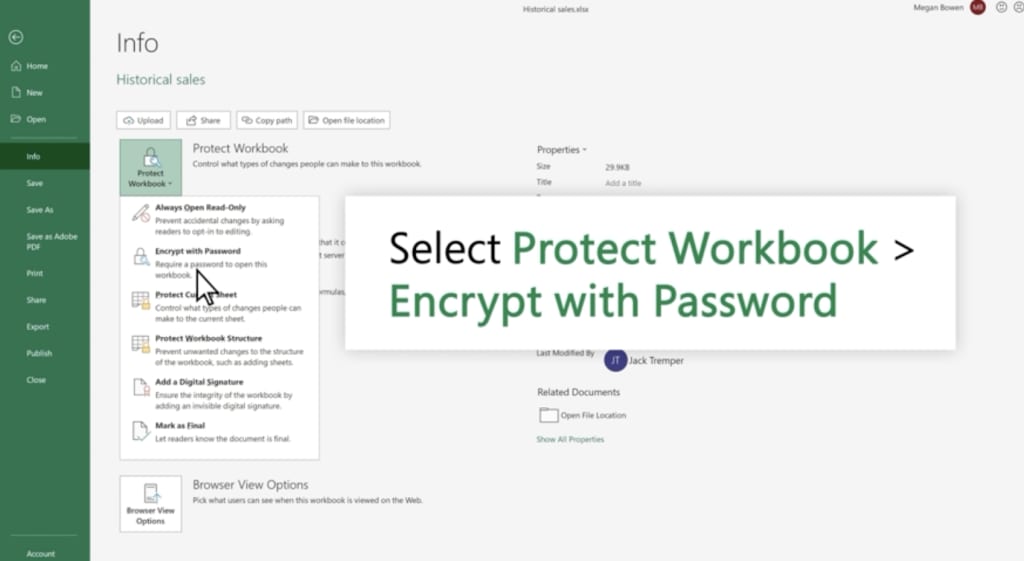
3. Entrez un mot de passe dans le champ Mot de passe (ci-dessous « Password ») puis sélectionnez OK.
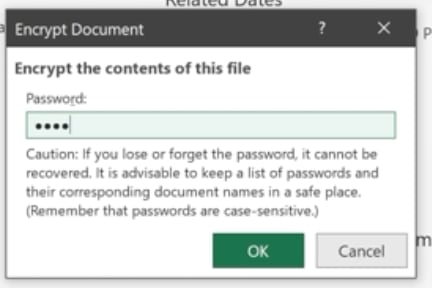
4. Confirmez le mot de passe dans le champ Ressaisir le mot de passe puis sélectionnez OK.
Comment protéger les fichiers Excel avec un mot de passe sur Mac ?
1. Sélectionnez Fichier → Mots de passe.
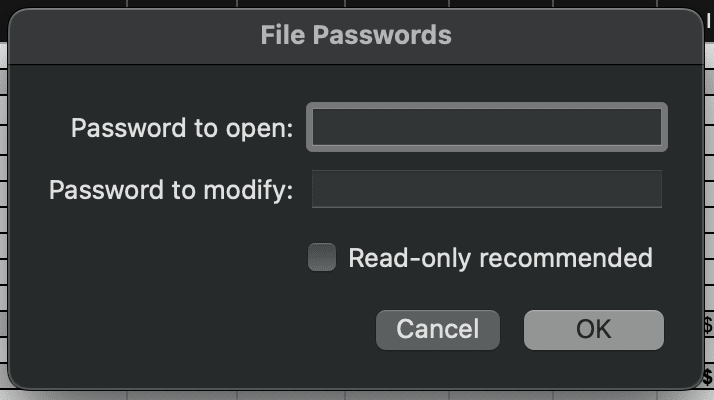
2. Vous pouvez définir un Mot de passe pour ouvrir le fichier (ci-dessus « Password to open ») et un autre Mot de passe pour modifier qui donne la permission d’éditer le fichier (ci-dessus « Password to modify »). Puis sélectionnez OK.
3. Réentrez chaque mot de passe, en commençant par le mot de passe d’ouverture. Sélectionnez OK.
4. Enregistrer votre fichier. La prochaine fois que vous l’ouvrirez, il vous sera demandé votre ou vos mots de passe.
Chiffrer un fichier Excel dans le cloud
Une autre façon simple de chiffrer un fichier Excel consiste à le stocker quelque part en utilisant le chiffrement. Nous avons déjà écrit sur les avantages et inconvénients du stockage cloud et du stockage physique. Le stockage cloud est sécurisé et a tendance à être plus pratique, tant que vous avez une connexion Internet.
Il est important de choisir un fournisseur de stockage cloud avec un chiffrement de bout en bout pour que personne d’autre ne puisse accéder à vos documents. Des services comme Google, iCloud et Dropbox peuvent voir vos fichiers par défaut. Nous avons développé Proton Drive comme alternative aux services envahissants des géants de la tech, car nous croyons que vos fichiers vous appartiennent. Proton verrouille vos fichiers avec votre clé privée pour que vous seul puissiez les ouvrir.
Voici comment chiffrer un fichier Excel dans le cloud à l’aide de Proton Drive :
1. Créez un compte Proton gratuit.
2. Rendez-vous sur drive.proton.me(nouvelle fenêtre).
3. Glissez-déposez votre fichier Excel dans la fenêtre ou cliquez sur Nouveau → Importer fichier et sélectionnez votre fichier.
Votre fichier est maintenant stocké avec un chiffrement de bout en bout dans Proton Drive. Vous seul pouvez accéder à votre fichier.
Si vous souhaitez partager votre fichier Excel, vous pouvez créer un lien de partage de fichier. Voici comment faire :
1. Allez dans Mes fichiers (ci-dessous « My files »), sélectionnez le fichier ou le dossier que vous souhaitez partager et cliquez sur l’icône Obtenir le lien (vous ne pouvez pas sélectionner plusieurs fichiers ou dossiers à partager avec un seul lien, mais vous pouvez placer plusieurs fichiers et dossiers dans un autre dossier, puis partager ce dossier avec un lien).
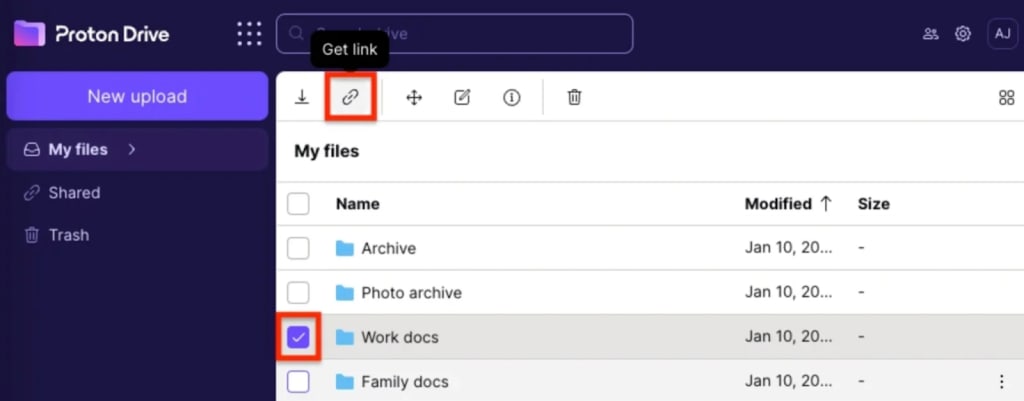
2. Une boîte apparaîtra avec votre lien partageable. Cliquez sur Paramètres de confidentialité (ci-dessous « Privacy settings »), activez l’option Protéger avec un mot de passe (ci-dessous « Protect with password ») et saisissez un mot de passe. Quiconque possède ce mot de passe pourra déchiffrer votre fichier.
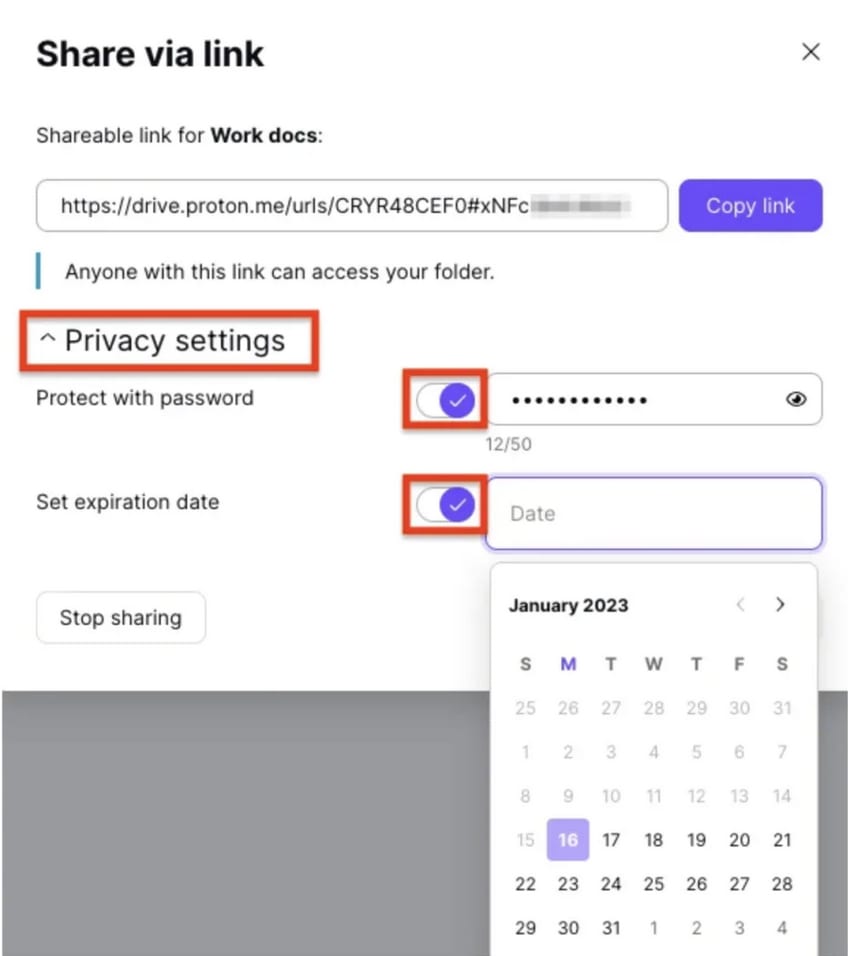
3. Pour plus de confidentialité, vous pouvez activer l’option Définir la date d’expiration et choisir une date après laquelle le fichier ne sera plus accessible via le lien partageable.
4. Cliquez sur Enregistrer lorsque vous avez terminé. Puis cliquez sur Copier le lien et partagez-le avec votre ou vos destinataires.
Gestion de vos mots de passe
Vos fichiers chiffrés sont maintenant à l’abri de tout hacker qui pourrait infiltrer votre appareil, voler votre clé USB ou accéder à votre ordinateur. Mais vous contrariez le but si vous enregistrez votre mot de passe sur votre bureau ou sur une note autocollante. De même, ne partagez jamais le mot de passe du fichier par le même moyen que celui par lequel vous avez partagé votre fichier ou votre lien de partage.
La meilleure façon de créer des mots de passe forts et de les stocker en toute sécurité consiste à utiliser un gestionnaire de mots de passe de confiance. Comme avec Proton Drive, notre gestionnaire de mots de passe Proton Pass fait partie de notre mission de donner la priorité à votre vie privée. Proton Pass est open source et audité indépendamment pour la sécurité.
Questions fréquentes
Oui, Excel et d’autres applications Office utilisent AES (Advanced Encryption Standard), longueur de clé de 256 bits, SHA1 et CBC (cipher block chaining), selon Microsoft.
La façon la plus simple de chiffrer un fichier Excel sans mot de passe est de l’importer dans un service de stockage cloud sécurisé comme Proton Drive. Le fichier sera chiffré de bout en bout et il suffira de se connecter à votre compte pour y accéder sur n’importe quel appareil.
Dans Excel pour Mac, allez à Fichier → Mots de passe et définissez un Mot de passe pour modifier.
Dans Excel pour Windows, allez à Fichier → Informations. Sélectionnez Protéger le classeur et choisissez Chiffrer avec mot de passe.


